Win8系统笔记本连不上WiFi怎么办?解决办法
2016-01-21 21:14:06 来源:技王数据恢复
最近有朋友使用win8系统笔记本电脑连接WiFi,却发现无法连接的上。很有可能是无线服务被关闭了,那么遇到这个时候该怎么办呢?只要重新开启这项服务就能解决这个问题,下面小编大家解决一下具体的方法。
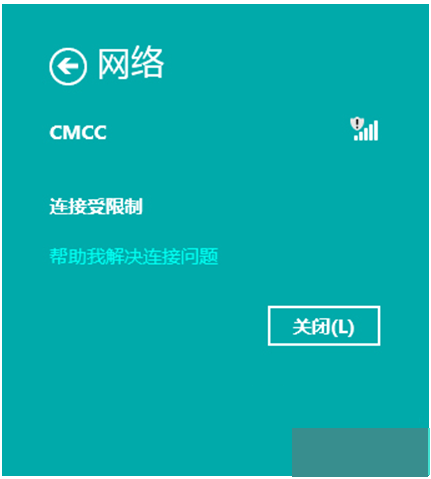
解决方法
1.“开始”-》“运行”,输入“services.msc”后点击“确定”,打开 Windows的服务列表:
在服务列表中找到并双击Wireless Zero Configuration;
将启动类型改为“自动”,点击“应用”;
再点击服务状态下面的“启动”,然后点击“确定”;
2.“开始”-》“控制面板”-》“网络连接”(右下角那个网络连接也能进,网上邻居上右键也可以打开的);
右键单击“无线网络连接”,图框中有三个选项卡,分别是“常规”、“无线网络配置”和“高级”,进入“无线网络配置”选项卡,在“用Windows配置我的无线网络设置”前的框中打勾,然后点击“确定”。
3.“开始”-》“控制面板”-》“网络连接”,右键单击“无线网络连接”,选择“查看可用的无线连接”。
上述就是Win8笔记本连不上WiFi的解决方法,如果开启了无线服务,还是连不上WiFi,有可能是无线网卡的问题,那就要重装一下无线网卡驱动了。
